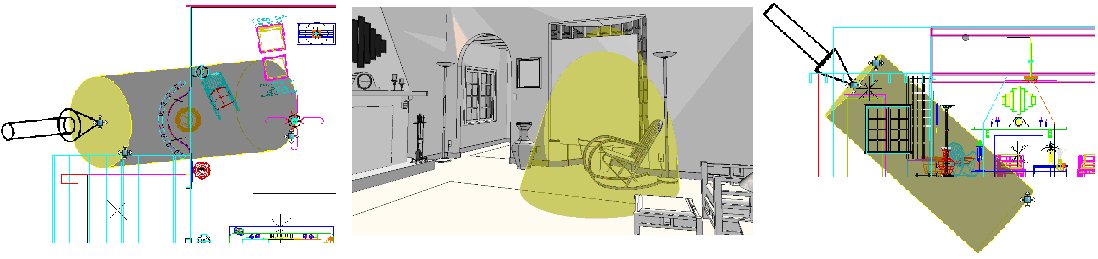Configurations d'éclairage
Lorsque votre modèle contient de nombreuses sources lumineuses, et que vous souhaitez visualiser plusieurs configurations d'éclairage, vous pouvez faire appel au Gestionnaire d'éclairage.
Création de configurations d'éclairage
La boîte de dialogue Gestionnaire d'éclairage permet de créer, manipuler et enregistrer des configurations d'éclairage. Par exemple, vous pouvez sélectionner plusieurs éclairages et les activer/désactiver simultanément. Vous pouvez également activer/désactiver les configurations d'éclairage dans les références. Si vous souhaitez mémoriser un scénario, vous pouvez l'enregistrer en tant que Configuration d'éclairage. Cette procédure d'enregistrement permet généralement de disposer d'une image avec un éclairage normal et d'une image avec un éclairage de sécurité seulement. Au lieu d'avoir à modifier chaque fois les sources lumineuses, vous pouvez créer deux configurations d'éclairage qui configureront l'éclairage à votre place.
La barre d'icônes de la boîte de dialogue Gestionnaire d'éclairage contient des outils destinés à sélectionner, créer, copier et supprimer une configuration d'éclairage. La configuration sélectionnée est nommée dans la barre de titres de la boîte de dialogue. Les configurations d'éclairage étant enregistrées automatiquement, aucun bouton d'enregistrement de configuration n'est nécessaire. Les configurations d'éclairage étant incluses dans le système d'annulation, une annulation rétablit au dernier état de configuration enregistré.
Sources lumineuses prédéfinies
Vous pouvez créer des sources lumineuses prédéfinies, que vous pourrez ensuite sélectionner à l'aide de l'outil Placer lumière. En présence de sources lumineuses prédéfinies, Le champ Nom de l'outil est remplacé par une boîte combo, dont la liste déroulante répertorie toutes les sources lumineuses prédéfinies du même type. Si vous sélectionnez une source lumineuse dans cette liste, ses spécifications remplacent les valeurs dans la boîte de dialogue. Vous pouvez ensuite définir ces spécifications avant de placer la source lumineuse.
Le logiciel est fourni avec une sélection de sources lumineuses prédéfinies dans le fichier DGN "lightlist.dgn". Ce fichier DGN est placé dans le dossier ..\Default\Cell\ du répertoire du programme de MicroStation. L'emplacement de ce fichier et des autres fichiers DGN contenant des sources lumineuses prédéfinies est déterminé par la variable de configuration MS_LIGHTLIST, dont les valeurs initiales sont les suivantes : $(_USTN_SYSTEMROOT)cell/lightlist.dgn. Vous pouvez utiliser tout fichier DGN dans un emplacement quelconque et ajouter simplement ce fichier dans la variable de configuration MS_LIGHTLIST.
Pour créer une liste de sources lumineuses prédéfinies, procédez de la manière suivante :
- Créez un fichier DGN.
- Utilisez l'outil Placer lumière standard pour placer un nombre quelconque de sources lumineuses (avec les spécifications souhaitées) à n'importe quel emplacement du fichier DGN. Pour une efficacité maximale, il est vivement recommandé de ne pas placer d'autres éléments dans le fichier DGN (autres que les sources lumineuses).
La boîte de dialogue Gestionnaire d'éclairage vous permet de créer, en vue d'une utilisation ultérieure, des configurations d'éclairage avec les sources lumineuses du modèle. Vous pouvez créer des configurations possédant différents états de lumière, tels que Activé/Désactivé ou Modifications d'intensité (obscurcissement), ou bien possédant les mêmes éclairages avec différentes spécifications telles que les conditions de différences jour / nuit.
Effets de volume
Pour les éclairages Point, Spot, Directionnel et Solaire, vous pouvez ajoutez des effets de volume à vos rendus. Il s'agit de l'effet obtenu lorsque l'éclairage traverse des particules, telles que la poussière. Les paramètres d'effet d'éclairage de volume contrôlent les limites et la visibilité des effets, si l'option Effets de volume est activée pour la source lumineuse.
Lors de l'utilisation d'effets d'éclairage de volume, vous pouvez faire appel à des poignées pour manipuler la superficie du volume qui bénéficiera de l'effet. Quand l'outil Sélectionner élément est actif et que l'outil Surbrillance est sélectionné dans le Gestionnaire d'éclairage, vous pouvez utiliser les poignées pour manipuler de manière dynamique le volume. Cela s'avère particulièrement utile pour la manipulation de l'éclairage solaire lors de l'utilisation de l'effet de volume.